En esta entrada os voy a explicar la importancia de crear un punto de restauración en cualquier equipo con Windows, en concreto vamos a ver como crearlo en la última versión de Windows 10 ahora que casi todos los equipos se están actualizando de manera gratuita a Windows 10.
Aunque por norma general la opción viene activada por defecto en Windows 10, nunca está de más el saber como podemos crear un punto de restauración nosotros mismos o como configurar las distintas opciones del punto de restauración creado como las unidades a respaldar, el tamaño en disco utilizado, etc.
Pero vamos a empezar por lo básico, es decir, vamos a empezar por saber que es y en que consiste la opción de crear un punto de restauración en Windows 10, algo que nos puede ser muy útil en un futuro.
¿Que es un punto de restauración?
Básicamente consiste en crear un respaldo de nuestro sistema operativo completo para poder restaurarlo en caso de errores o fallos. Por lo general, al crear un punto de restauración en Windows lo que hacemos es hacer una copia del estado en que se encuentra nuestro equipo en ese momento, es decir, un clon de todo nuestro windows (usuarios, archivos, programas, escritorios, configuraciones, redes, etc) que permanecerá guardado en nuestro sistema y que podremos restaurar cuando se produzca algún fallo en nuestro sistema operativo.
Estos respaldos se hacen de manera automática, es decir, suelen estar programados para que se hagan de forma automática para no tener que estar nosotros pendientes de realizarlos.
Cuando nuestro equipo sufre un fallo, bien por una desinstalación incorrecta de algún programa o componente o por que algo haya modificado nuestro sistema, lo mejor es volver a un punto de restauración donde todo funcionaba bien.
Por ejemplo, ayer creamos un punto de restauración del equipo cuando este funcionaba correctamente, pero hoy al iniciarlo nos da muchos problemas y errores. Podemos instalar la restauración realizada y el equipo volverá a tener el estado de cuando se creo el punto de restauración.
Cómo crear un punto de restauración en Windows 10
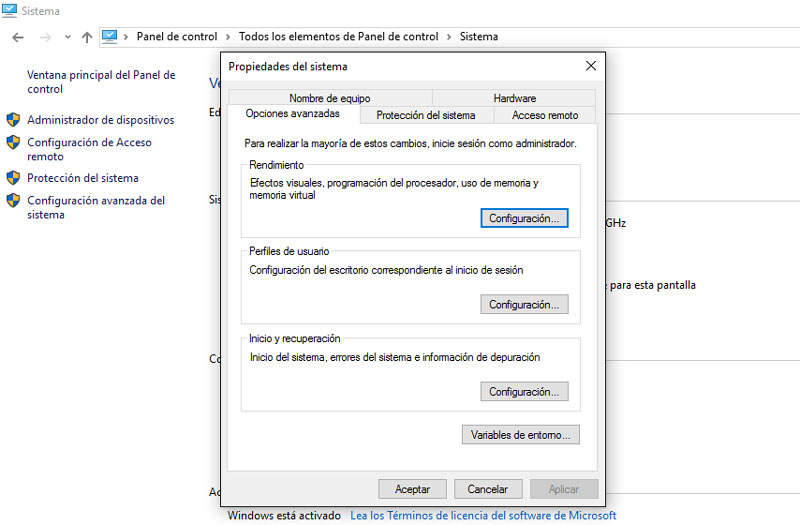
Debemos acceder a las Propiedades Avanzadas del Sistema. Entramos en el Panel de Control y seleccionamos la opción de Sistema/Configuración Avanzada del Sistema.

Pulsando sobre la pestaña de Protección del sistema accederemos a las distintas opciones para crear un punto de restauración en Windows 10 o configurar los que ya tenemos.

Si pulsamos sobre el botón de restaurar sistema, entraremos en el asistente que nos guiará para restaurar nuestro sistema a un punto anterior guardado. Opción útil si nuestro equipo empieza a fallar.
Configurar las opciones para crear un punto de restauración en Windos 10

Podemos configurar distintas opciones a la hora de crear nuestro punto de restauración en Windows 10. Pulsando sobre el botón de Configurar, accederemos a ellas. Por ejemplo podemos desactivar la creación automática del punto de restauración, algo no aconsejable, establecer el espacio máximo de nuestro disco asignado a guardar los punto de restauración o simplemente eliminar los puntos de restauración ya creados en nuestro equipo.
También podremos seleccionar las unidades de las que se va a crear el punto de restauración activándolas en el cuadro que nos aparece dentro de la configuración de opciones.
Pulsando el botón de Crear, se creará un punto de restauración de estado exacto de nuestro equipo en ese momento disponible para ser restaurado cuando algo vaya realmente mal, aunque siempre deberemos de tratar de buscar una solución al error y utilizar el punto de restauración como último recurso.



Aunque un técnico de Microsoft de nivel 2 me dijo que habia perdido todos mis archivos, querria una segunda opinión.
Al migrar de Windows 8 a Windows 10 perdi algunos archivos que se encontraban en el Escritorio, que fueron recuperados sin problema por los técnicos de Microsoft. Lo que sucedio en el segundo encendido del ordenador fue terrible: ya no solo no estaban los del escritorio sino los de la unidad. Por lo que parece Windows renombro la unidad de E: a C: y por ese motivo se perdio la información… o no: esa es mi pregunta, ¿existe alguna remota posibilidad de recuperar esa información, o ya es definitivamente imposible?
La verdad es que lo lógico es que la unidad lógica de un pc que contiene el sistema operativo sea la C.
Ahora pues, pienso que Windows debería respetar esa letra de unidad o solicitar autorización al usuario para cambiarla.
Desconozco como se produce eso, pero pienso que la única forma de que desaparezcan archivos de un pc es formateando la unidad y Windows en su actualización no hace eso, o al menos a mi no me lo hizo.
En caso de borrado de archivos hay programas como Recovery My Files o Stellar Phoenix que pueden recuperarlos